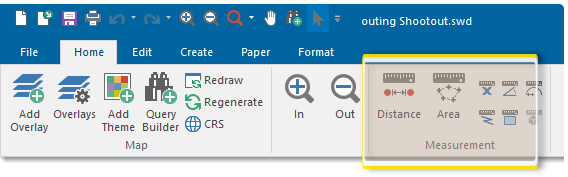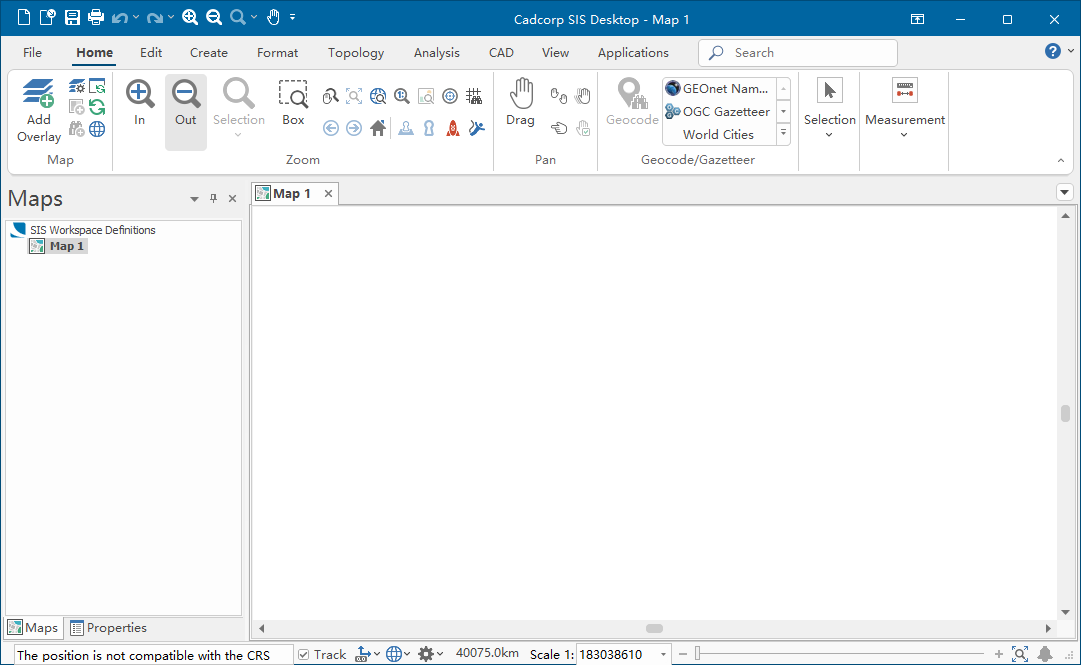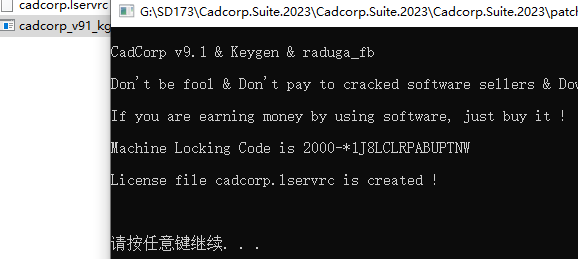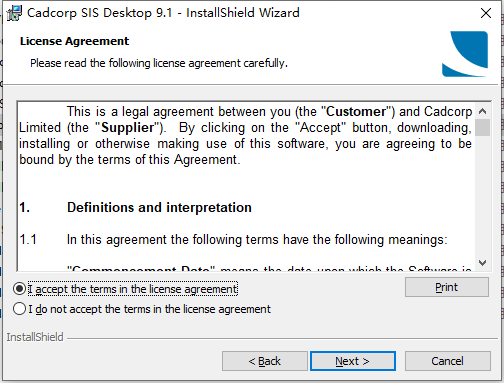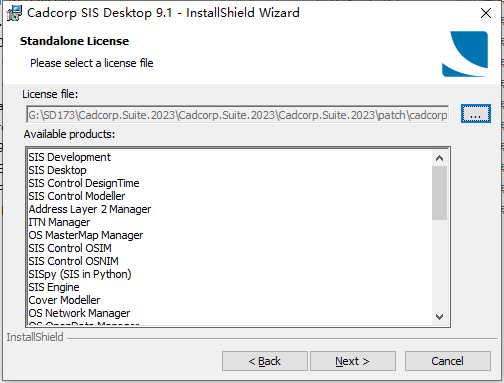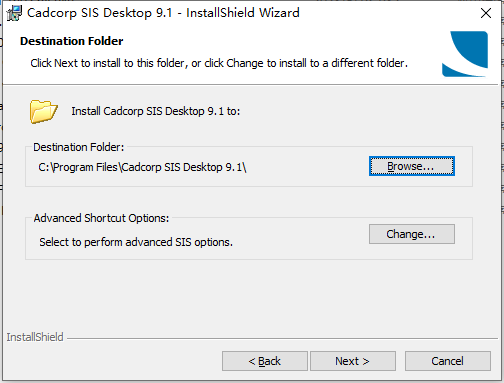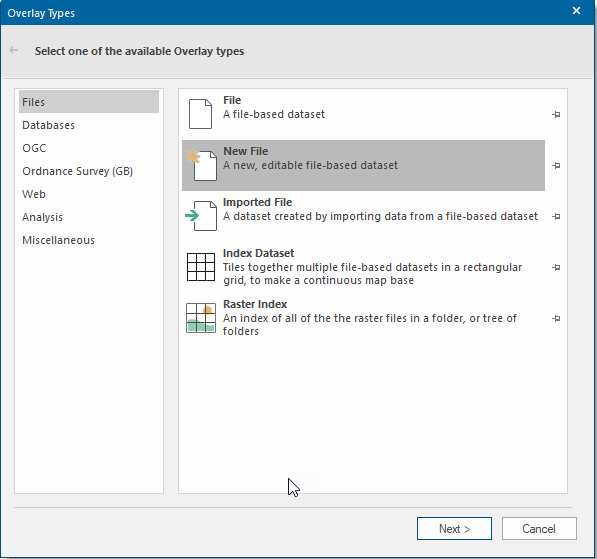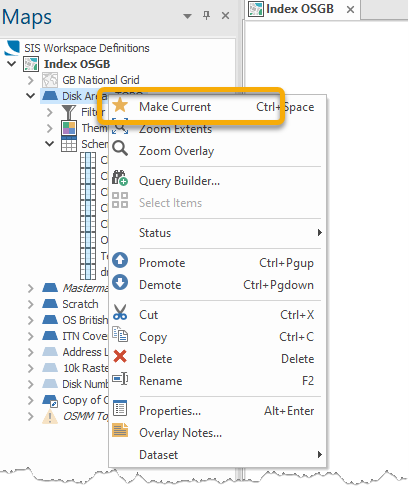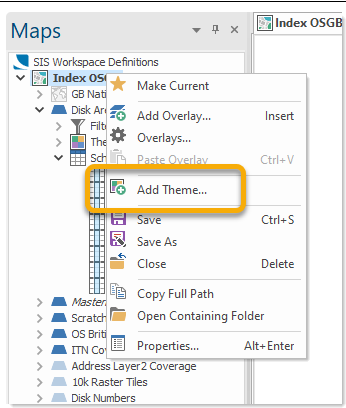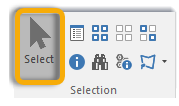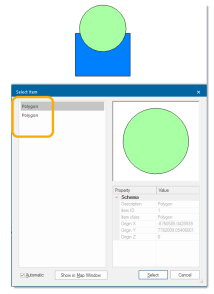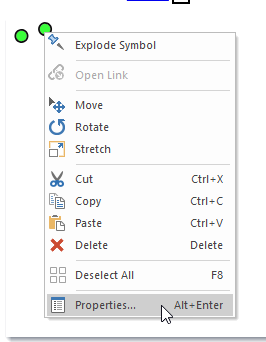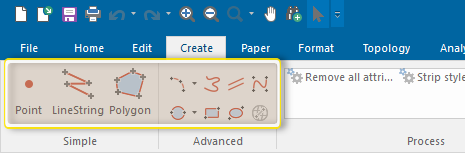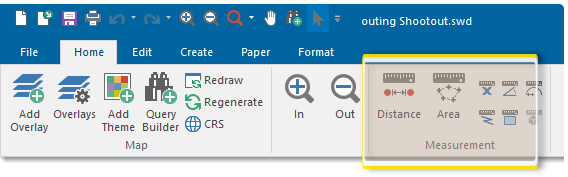Cadcorp Suite 2023破解版是一个强大的平台,用于创建和准备地理信息!包括多个程序,在空间数据处理的所有阶段,包括准备、创建、配置和管理、查看、查询、编辑、分析和建模等工作任务中都将提供更多的便利,软件具有 3D 功能的直观用户界面,支持从谷歌、必应或开放街道地图添加地图。并且不管是配置还是管理都非常简单,也为使用者节省宝贵的 IT 或 GIS 管理人员时间。您还可以根据实际需求来自动化和自定义工作流程。SIS 9.1中用户将能够从最近发布的地形测量国家地理数据库 (OS NGD) API 中获得最大价值 !
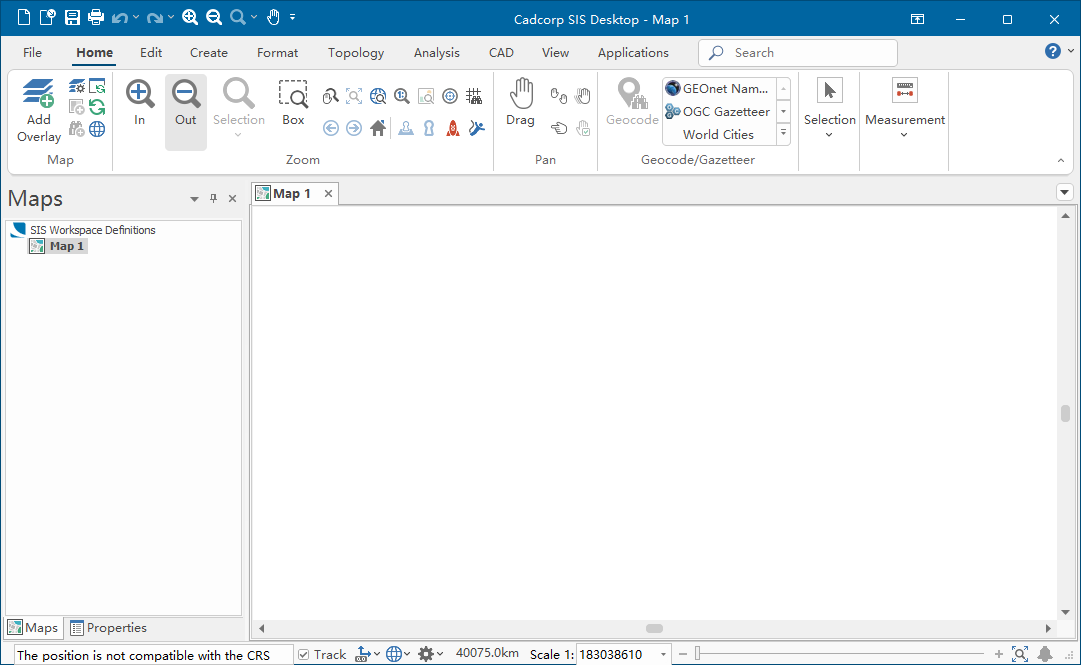
安装激活教程
1、在本站下载并解压,如图所示

2、运行应用的keygen,生成许可证cadcorp.lservrc
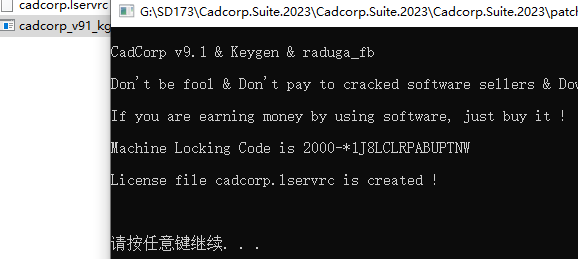
3、安装程序,勾选我接受协议选项
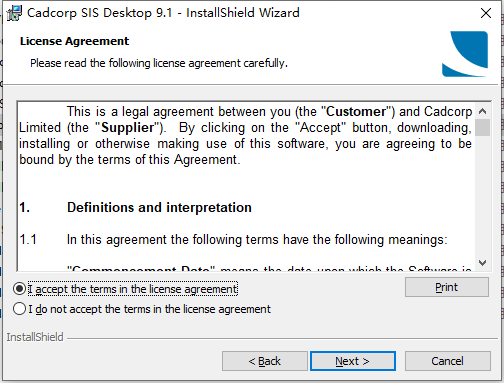
4、点击浏览选择刚才生成的许可证文件
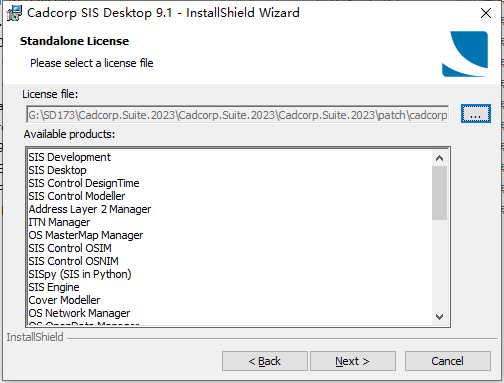
5、安装目录设置
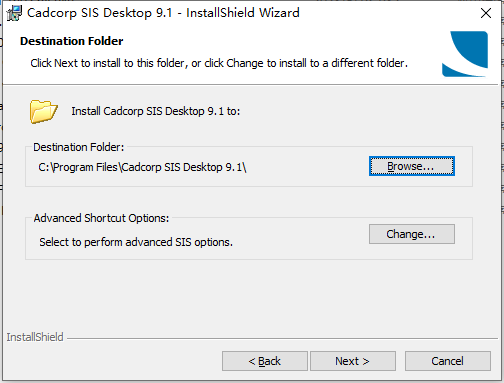
6、安装完成,如果使用插件,请将原始.dll替换为已修补的:
C: \Program Files\Cadcorp SIS Desktop 9.1\Apps\Desktop\GBR\OS Tools\OSNetworkManager\
C: \Program Files\Cadcorp SIS Desktop 9.1\Apps\Desktop\GBR\OS Tools\OSOpenDataLoader\
C: \Program Files\Cadcorp SIS Desktop 9.1\Apps\Desktop\GBR\OS Tools\OSVectorMapManager\
9.1新功能
1、地理信息系统
SIS Desktop 9.1现在可以将SIS工作区定义(SWD)及其支持文件与GeognoSIS“同步”。此选项允许您在本地(在桌面上)和远程(在服务器上)检测更改,而无需直接访问服务器。
2、启用深色模式
SIS Desktop 9.1现在可以以“黑暗模式”显示。SIS 桌面默认为操作系统设置的模式。要手动选择显示器:
创建 SIS 桌面 9.1 的快捷方式
右键单击快捷方式图标以打开快捷方式>目标。
包括以下命令行参数之一:--亮模式和 --暗模式
3、制图
制图是一组要素(国家、省等)的专题地图。它们的实际地理大小被改变为与选定的比率水平变量(例如旅行时间、人口等)成正比
4、簇
聚类主题使用一组坐标点(由像素宽度定义)的平均值,并将这些项目动态聚类到一个标注项目中。 为此,主题使用屏幕上的距离。
功能特色
1、熟悉且直观的用户体验
- 使用 SIS Desktop 的用户体验与使用各种Microsoft Office 产品的用户体验非常相似。它提供了一个“后台视图”、“最近的地图”列表,以及固定常用地图和项目的功能。
-SIS 桌面支持拖放以添加基础映射、叠加和项目文件。
2、全面的地图和样式工具
- 可以使用各种内置地图管理工具快速组装和管理地图数据。
- 创建新的地图项目,如点、线串和多边形,并确定其图形表示。以专题地图的形式设计制图输出,其中地图项目根据其属性或属性值设置样式或标注。
- 用户友好、直观和交互式的打印向导引导用户完成标准打印步骤,使用各种预定义或自定义打印模板。可以发布交互式 Adobe PDF 文件,使最终用户能够控制图层可见性和对要素属性的完全访问权限。
3、高级 GIS 功能
- 支持高级 GIS 数据缓冲操作、泰森面分析、格网分析、等值线映射、流线生成、聚类和热点映射。
-可以创建网络拓扑来管理和运行路由分析。可以应用强大的表达式来分析旅行成本,从而可以创建时间和距离图。
- 时间控制栏允许检查时间序列数据并将其导出到视频中。
使用帮助
一、创建新数据
对于全面且信息丰富的地图,您可以包含各种数据项,例如文本、点和图像。
但是,您需要首先创建一个文件来包含所有这些项目。此文件称为覆盖。
使用添加叠加(主页>地图),然后从叠加类型对话框中选择创建新文件。
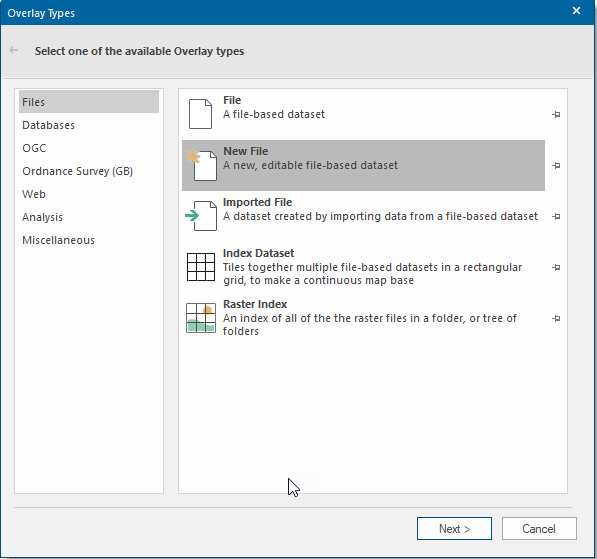
这允许您将Cadcorp基本数据集文件(*.bds)或Cadcorp功能数据库文件(*.fdb)保存到已知位置(在硬盘上或网络上)。
创建文件后,将其添加到新的SWD(使用添加叠加并选择文件选项)。
您还可以将保存的文件导出为任何流行的格式。使用导出到文件
1、使当前
创建文件后,请确保将其转换为当前文件,以便添加的任何新数据都自动进入该文件。
为此,请右键单击叠加名称并选择“设为当前”。
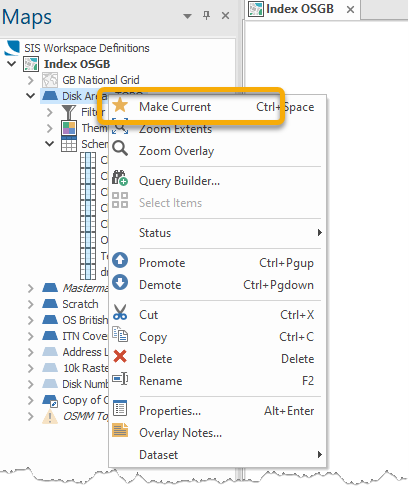
2、本地菜单
右键单击SIS Desktop 9.1界面上的任意位置以打开本地菜单。
例如,右键单击地图控制栏中的叠加层会显示相关选项,例如应用的过滤器、可编辑/可点击状态等。
如果右键单击同一叠加层的主题,您将看到本地菜单选项,例如添加主题,粘贴主题等
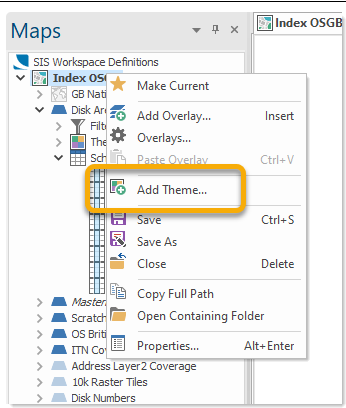
二、选择项目
若要查看或使用项目的属性,需要先选择该项目。
要选择项目,请首先确保鼠标显示默认的“指针”箭头()。
您可能正在使用不同的菜单,其中指针更改为漫游者或构造扳手。
要将其更改回默认指针,只需按Esc键。
导航到“主页>选择”,然后选择“指针”按钮。
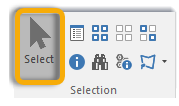
单击要选择的项目。如果有其他项目聚集在一起,系统可能会提示您选择所需的项目。
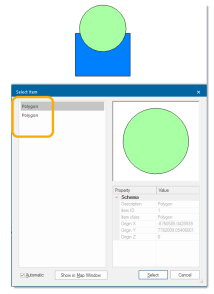
1、快速命令
选择项目后,请尝试使用鼠标右键查看相关命令。
这对于快速访问项目的属性特别有用
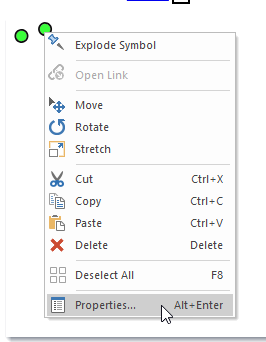
三、文本和绘图
1、绘图
Cadcorp SIS Desktop 9.1具有强大的工具来创建许多常见和高级图形项目。
您可以在创建选项卡下找到这些工具。
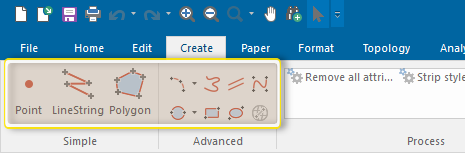
这些范围从简单点到不同的弧线和贝塞尔曲线。
2、发短信
在 SIS 桌面 9.1 中几乎可以在任何地方轻松添加文本;以标签、降价文本或简单的框项目的形式。
文本工具位于创建选项卡下。

3、测量
SIS桌面9.1可以测量物品的各种组件(例如其长度,角度,位置,路线等)。
测量工具位于主页>测量下。